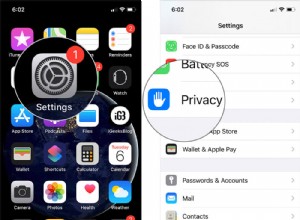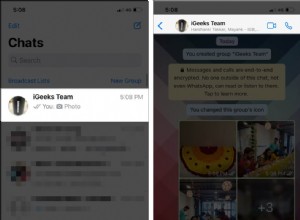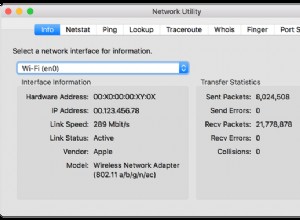مع إصدار iPadOS 13.4 ، وسعت Apple دعمها للوحات المفاتيح من خلال السماح للمستخدمين بإعادة تعيين مفاتيح تعديل معينة بحيث تؤدي وظائف مختلفة.

هذه القدرة مفيدة بشكل خاص إذا كنت تستخدم لوحة مفاتيح بلوتوث من طرف ثالث ، لأنها قد يختلف تخطيط لوحة المفاتيح عن لوحة المفاتيح الذكية الخاصة بشركة Apple. ولكن حتى إذا كنت تمتلك لوحة مفاتيح خارجية من Apple أو Magic Keyboard لجهاز iPad Pro ، يمكن أن تظل هذه الإعدادات مفيدة.
على سبيل المثال ، تفتقر Magic Keyboard لـ iPad Pro إلى مفتاح Escape ، ولكن يمكنك إعادة تعيين هذه الوظيفة إلى مفتاح التعديل الذي تختاره. وبالمثل ، تفتقر Magic Keyboard المستقلة من Apple إلى مفتاح Globe للوصول إلى تخطيطات لوحة المفاتيح البديلة والرموز التعبيرية ، ولكن يمكنك إعادة تعيين هذه الوظيفة إلى مفتاح التعديل أيضًا.
قبل اتباع الخطوات أدناه لإعادة تعيين المفاتيح ، تأكد من توصيل لوحة المفاتيح بجهاز iPad.
- ابدأ تشغيل الإعدادات التطبيق على iPad.
- حدد عام -> لوحة المفاتيح .
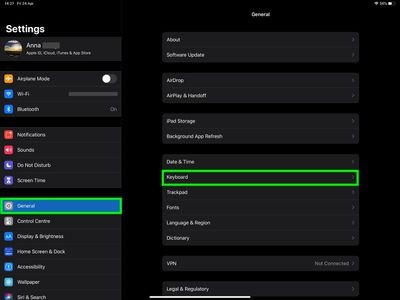
- حدد لوحة مفاتيح الجهاز .
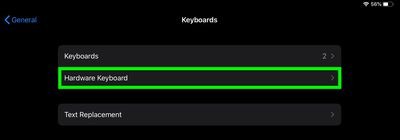
- حدد مفاتيح التعديل .
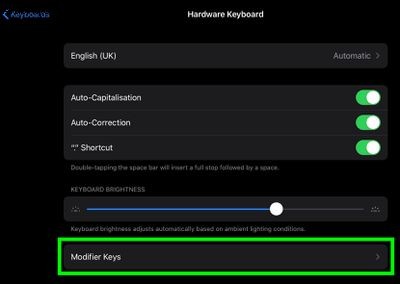
- حدد المفتاح الذي تريد تعديله. الخيارات هي Caps Lock ، التحكم ، خيار ، و الأمر .
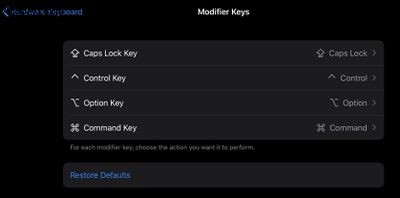
- حدد الإجراء الذي ترغب في تنفيذه عند النقر على المفتاح المختار. الخيارات هي Caps Lock ، التحكم ، خيار ، الأمر ، هروب ، غلوب ، و بلا إجراء .
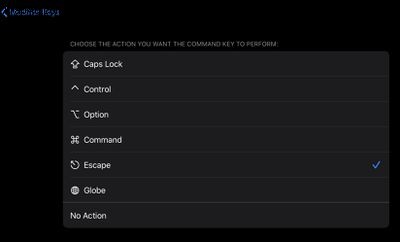
نصيحة: إذا كنت بحاجة إلى استخدام لوحة المفاتيح الافتراضية على الشاشة للقيام بأشياء مثل كتابة الأحرف المحركة أو استخدام الإملاء ، فانقر فوق مفتاح السهم لأسفل في Magic Keyboard ، ثم المس مع الاستمرار رمز الرتبة المتجه لأسفل في الزاوية اليمنى السفلية من الشاشة. لإخفاء لوحة المفاتيح مرة أخرى ، انقر فوق المفتاح الموجود في الركن الأيمن السفلي من الشاشة.